笔记本怎么关闭开机自启动软件 开机自启动的软件如何关闭
更新时间:2024-06-22 17:05:26作者:yang
在日常使用笔记本电脑的过程中,我们经常会遇到一些软件在开机时自动启动的情况,这不仅会影响电脑的启动速度,还会占用系统资源,如何关闭开机自启动的软件呢?通常可以通过在任务管理器或者系统设置中找到相应的选项来进行设置,或者通过第三方软件进行管理。通过合理设置开机自启动的软件,可以有效提高电脑的性能和稳定性。
具体步骤:
1.点击电脑左下角的“Win键”,在“开始”菜单中选中“设置”。
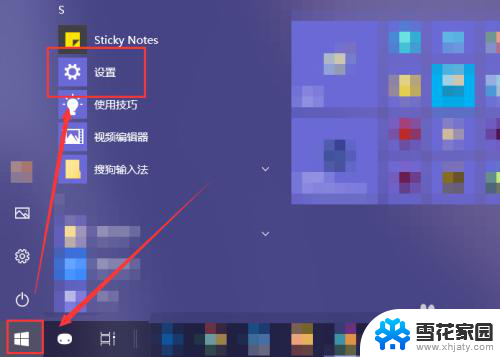
2.在“Windows 设置”窗口中选中“应用”选项。
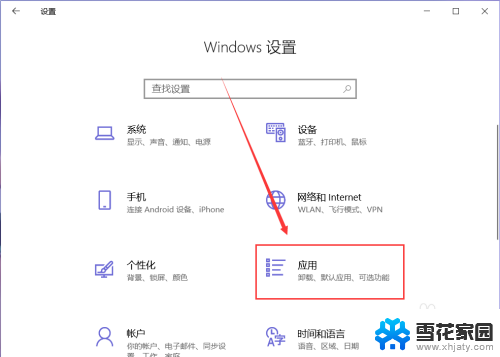
3.在“应用”页面左侧中找到“启动”选项。
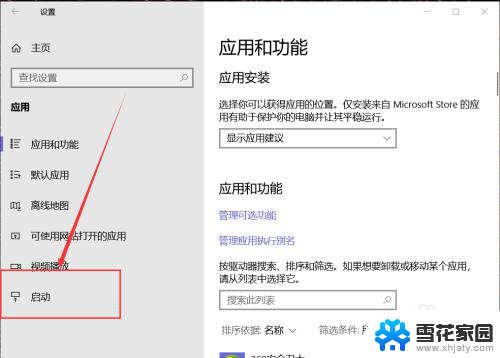
4.然后在右侧页面中就能找到开机自动启动的应用程序,这里关闭应用右侧的开关即可将其关闭开机时启动。
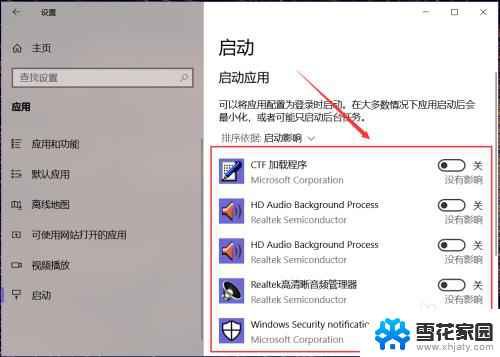
5.有些应用在其设置界面中提供开机时开启的开关选项,在想要禁止开机时启动的应用设置中关闭其开机自动启动即可。
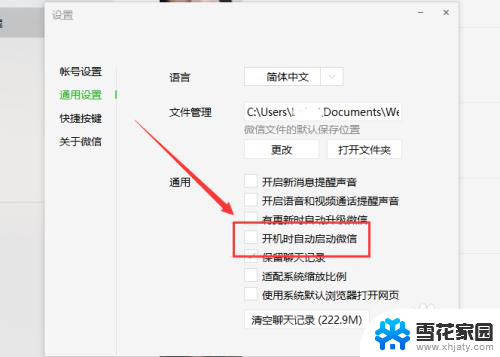
6.除此之外,还可以通过第三方应用应用程序管理启动项。禁止某些程序开机时自动启动即可。
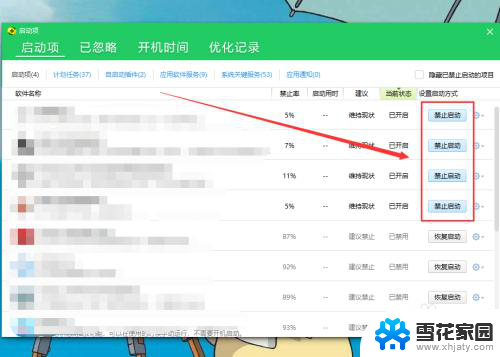
以上就是如何关闭笔记本开机自启动软件的全部内容,需要的用户可以按照以上步骤进行操作,希望对大家有所帮助。
笔记本怎么关闭开机自启动软件 开机自启动的软件如何关闭相关教程
-
 电脑怎么关闭某一个软件的自动开启 电脑开机时如何关闭自动启动的软件程序
电脑怎么关闭某一个软件的自动开启 电脑开机时如何关闭自动启动的软件程序2024-02-19
-
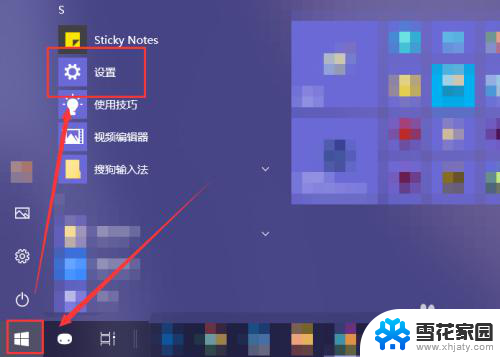 电脑开机后自动启动的软件怎么关闭 如何取消开机自动启动的软件程序
电脑开机后自动启动的软件怎么关闭 如何取消开机自动启动的软件程序2024-05-03
-
 电脑软件自动启动在哪里关闭 开机自动启动软件如何关闭
电脑软件自动启动在哪里关闭 开机自动启动软件如何关闭2024-07-25
-
 电脑开机时自动打开的程序怎么关闭 怎样关闭电脑开机自动启动的软件
电脑开机时自动打开的程序怎么关闭 怎样关闭电脑开机自动启动的软件2024-02-16
- 电脑上怎么关闭开机自动启动软件 电脑开机自动启动程序关闭方法
- 怎么关闭epic开机自动启动 Epic怎么关闭自动开机启动
- 怎么关闭电脑自启动 电脑如何关闭开机自启动程序
- 怎么关闭steam的开机自动启动 steam开机自动启动怎么取消
- steam如何关闭开机启动 Steam怎么关闭开机自动运行
- 火绒安全软件怎么关闭开机启动 火绒安全软件开机启动怎么关闭
- 增值税开票软件怎么改开票人 增值税开票系统开票人修改方法
- 网格对齐选项怎么取消 网格对齐选项在哪里取消
- 电脑桌面声音的图标没了 怎么办 电脑音量调节器不见了怎么办
- 键盘中win是那个键 电脑键盘win键在哪个位置
- 电脑如何连接隐藏的wifi网络 电脑如何连接隐藏的无线WiFi信号
- 电脑怎么设动态壁纸 如何在电脑上设置动态桌面壁纸
电脑教程推荐